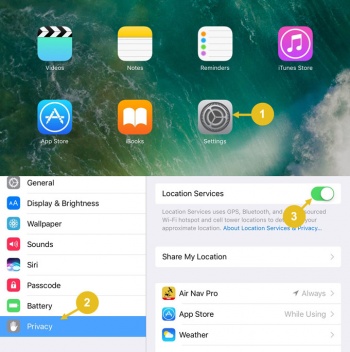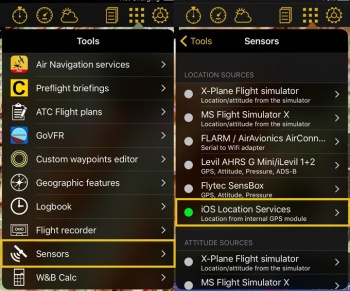(Created page with "GPS externo") |
|||
| (5 intermediate revisions by 2 users not shown) | |||
| Line 2: | Line 2: | ||
<br /> | <br /> | ||
---- | ---- | ||
| − | + | Sin importar si el GPS está conectado a través de un cable o Bluetooth, el procedimiento para asegurarse que el dispositivo está funcionando es el siguiente: | |
| − | * | + | * Crear una conexión entre el iPad/iPhone y el dispositivo GPS externo. |
| − | * | + | * Asegurarse de tener activado Air Navigation Pro en "Servicios de localización" en los ajustes del iPad/iPhone. |
| − | + | ||
| − | + | ||
| − | + | ||
| − | + | ||
| − | + | ||
| − | + | ||
<br /> | <br /> | ||
| − | + | [[File:GPS_device_location_.jpg|350px]] | |
| + | [[File:GPS_in_app_location.jpg|350px]] | ||
| + | * Asegurarse de tener activado el sensor «Servicios de localización iOS» en el menú «Sensores» dentro del menú «Herramientas». | ||
| + | <br /> | ||
| + | ---- | ||
| + | Volver a la <u>[[External devices/es|página anterior.]]</u> | ||
<br /> | <br /> | ||
| + | [[Category:Dispositivos externos]] | ||
Latest revision as of 16:34, 6 April 2017
Sin importar si el GPS está conectado a través de un cable o Bluetooth, el procedimiento para asegurarse que el dispositivo está funcionando es el siguiente:
- Crear una conexión entre el iPad/iPhone y el dispositivo GPS externo.
- Asegurarse de tener activado Air Navigation Pro en "Servicios de localización" en los ajustes del iPad/iPhone.
- Asegurarse de tener activado el sensor «Servicios de localización iOS» en el menú «Sensores» dentro del menú «Herramientas».
Volver a la página anterior.